鼠标右键菜单怎么设置?Win11右键菜单设置方法
2025-08-22作者:纯净系统基地来源:本站原创浏览:
鼠标右键菜单怎么设置?微软在Win11中重新设计了右键菜单,采用了简约风格,将很多功能选项移动到二级菜单("显示更多选项"中)。这种设计虽然外观更整洁,但却增加了操作步骤,对于需要频繁使用右键功能用户来说尤为不便。还有就是在安装一些软件后,右键菜单会莫名的增多的情况,针对win11右键菜单如何设置的问题,小编在这里给大家分享一下设置方法!
设置方法一:通过注册表
通过修改注册表可以永久性地将Win11右键菜单恢复为传统样式。
1.按下键盘组合键Win+R打开运行窗口
2.输入regedit并按下确定打开注册表编辑器
3.在地址栏中复制粘贴以下路径:HKEY_LOCAL_MACHINE\SYSTEM\CurrentControlSet\Control\FeatureManagement\Overrides\4
4.右键点击"4"文件夹,选择新建→项,命名为586118283
5.在新建的项中,右侧空白处右键选择新建→DWORD值,创建以下5个值:
-EnabledState
-EnabledStateOptions
-Variant
-VariantPayload
-VariantPayloadKind
6.分别双击这5个值并将数值数据设置为:
-EnabledState→0x00000001
-EnabledStateOptions→0x00000001
-Variant→0x00000000
-VariantPayload→0x00000000
-VariantPayloadKind→0x00000000
7.重启电脑使更改生效
设置方法二,使用第三方软件管理
使用火绒右键管理工具
选择管理类型:
点击 “桌面右键管理” 或 “文件右键管理”,进入对应界面。
自定义菜单项:
关闭不需要的菜单项开关,点击 “保存设置”。
使用:FileMenu Tools
首先在FileMenu Tools窗口中切换到 “其他程序的命令”菜单 选项卡。如图:
我们选中想要删除的右键菜单项目,点击“删除”,最后点击应用更改就大功告成了。
总结
以上便是纯净系统基地给大家分享的Win11右键菜单设置方法!
Tags:责任编辑:纯净系统基地
上一篇:鼠标灵敏度怎么设置?Win11鼠标灵敏度设置方法
下一篇:最后一页